In questi ultimi mesi vi sarete certamente accorti di un ingente budget pubblicitario investito per invogliare le persone ad acquistare dei sistemi di sicurezza e sorveglianza. Questa richiesta è dovuta soprattutto alla percezione di un aumento della sensazione di insicurezza dovuta al ripetersi di furti nelle abitazioni anche con esito fatale.
Senza scomodare professionisti del settore possiamo aumentare la sicurezza dei nostri appartamenti anche da soli installando un sistema di sorveglianza che ha sicuramente poco da invidiare a quelli pubblicizzati e che ha il vantaggio di costare una cifra alla portata di tutti. Potremo infatti facilmente installare telecamere esterne e/o interne e visualizzarne lo streaming direttamente nel nostro smartphone Android o iPhone.
Potremo farlo attraverso la connessione dati essendo anche in un'altra città o addirittura in un'altra regione. Inoltre sempre dallo smartphone si potranno dirigere gli obiettivi delle telecamere spostandoli orizzontalmente o verticalmente. Non è finita qui perché queste telecamere riescono anche a captare l'audio dell'ambiente in cui sono dislocate e a riprodurlo nel cellulare dell'utente. Quest'ultimo potrà anche interagire parlando dal microfono.
Lo streaming potrà essere registrato e se ne potranno catturare delle immagini con degli screenshot. Infine c'è un sistema di rilevamento umano che avverte con una notifica se una persona è entrata in un determinato ambiente. Se abilitata, potrà anche suonare una sirena di allarme che metterà in difficoltà il ladro che si fosse introdotto.
Nel caso in cui si siano installate più fotocamere, potremo visualizzare lo streaming di ciascuna di esse o visualizzarli tutti insieme in uno schermo diviso. Naturalmente ci sono parecchie fotocamere che offrono queste funzionalità. In questo post illustrerò come installare e utilizzare quella che ho acquistato che esiste per interni e per esterni.
Ho pubblicato sul mio Canale Youtube un tutorial dettagliato sulla installazione delle telecamere Imou Life.
Per l'archiviazione delle immagini degli screenshot e delle registrazioni degli streaming è possibile inserire nell'apposito slot una scheda microSD che poi potrà essere letta con il computer o con lo smartphone.
Opzionalmente si può anche utilizzare il cloud dell'azienda per l'archiviazione. In questo caso i dati saranno al sicuro e non potranno essere eliminati sottraendo la scheda microSD. L'opzione della archiviazione nel cloud necessita di un ulteriore account, è gratuita per qualche settimana però dopo diventa a pagamento. Nelle confezioni del prodotto sono presenti anche i supporti con relative viti per ancorare al muro le telecamere di sorveglianza interne e esterne.
Ecco i prodotti a cui farò riferimento nell'articolo che potranno essere acquistati su Amazon:
- Imou Telecamera Wi-Fi Esterna con visione notturna al costo di 49,99€;
- Imou Telecamera Wi-Fi Interna, 1080p con tracciamento e sirena al costo di 27,99€;
- Samsung Scheda di memoria Evo plus 64 GB microSD al costo di 8,19€.
I prezzi sono quelli attuali e possono variare nel corso del tempo. Dopo aver disimballato il prodotto è bene non buttare il libretto delle istruzioni soprattutto perché nella sua prima pagina è visibile un Codice QR.
Tale codice dovrà essere scansionato dalla applicazione Imou per installare più facilmente la telecamera.
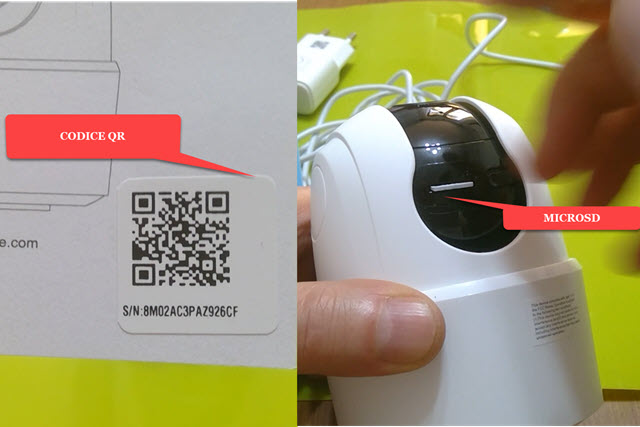
Per inserire nella telecamera la microSD si sposta l'obiettivo verso l'altro per visualizzare la fessura in cui inserirla.
Per agevolarsi ci si può aiutare con un oggetto appuntito visto che solo una donna con unghie parecchio lunghe può spingere la microSD fino a fissarla nell'alloggiamento. Per estrarla occorre sempre fare pressione su di essa.
Le applicazioni per le telecamere Imou sono disponibili per iPhone e Android e installabili dai seguenti link:
Nel seguito dell'articolo farò riferimento alla applicazione per Android. Dopo la sua installazione si apre e si dovranno concedere tutte le autorizzazioni richieste. Particolarmente importante è quella della Posizione.
Se non fosse concessa subito, si aprirà comunque la pagina delle Impostazioni di Android in fase di installazione della telecamera. Per tale autorizzazione andate su Impostazioni → Gestione App → Imou Life → Autorizzazioni → Posizione e scegliete Consenti sempre o almeno Consenti solo mentre l'app è in uso.
In seguito vi verrà chiesto di creare un account su Imou digitando un vostro indirizzo email comprensivo di password. Dopo averlo fatto vi verrà inviato un messaggio all'indirizzo inserito con un codice di verifica dell'account.
Il passaggio successivo sarà quello della installazione della telecamera che verrà collegata al cavo di alimentazione e tramite questo alla rete elettrica. Il led di colore rosso diventerà verde lampeggiante quando la telecamera sarà pronta per essere installata. Dovrete avere sottomano la password dello Wi-Fi e procedere seguendo le istruzioni.
Si potranno collegare anche più telecamere e per ciascuna di esse occorrerà andare sul pulsante del Più, scegliere Scansione QR quindi inquadrare il QR Code presente nella confezione. Ciascuna telecamera dovrà essere collegata a una stanza dell'appartamento, se interna, o a una posizione, se invece fosse una telecamera esterna.
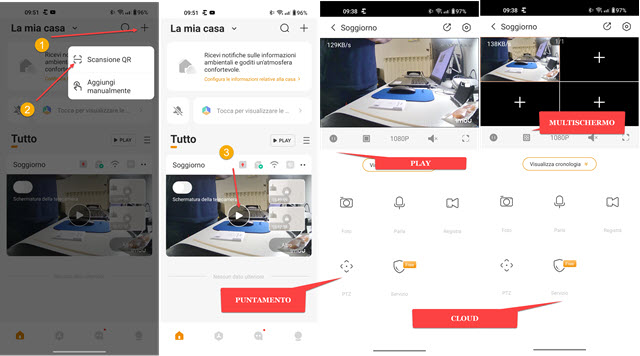
Quando la telecamera è attiva visualizzeremo una immagine di miniatura nella Home di Imou Life. Ci si tocca sopra per visualizzarne lo streaming. Si può mettere in pausa la riproduzione oppure si può optare per una visualizzazione a 4 schermi se abbiamo installato più telecamere. Poi si sceglie la risoluzione, 1080p di default.
Le ultime due icone sotto il player sono per attivare l'audio ambientale e per andare a tutto schermo. Più in basso ci sono i pulsanti per catturare uno screenshot dello streaming, per attivare il microfono dello smartphone, riprodurre la nostra voce nell'ambiente monitorato e per registrare la scena ripresa dalla telecamera.
L'icona dello scudo serve per attivare la registrazione nel cloud dopo aver creato un account. Il pulsante in basso a sinistra serve invece per modificare il puntamento della telecamera in senso orizzontale e in senso verticale.
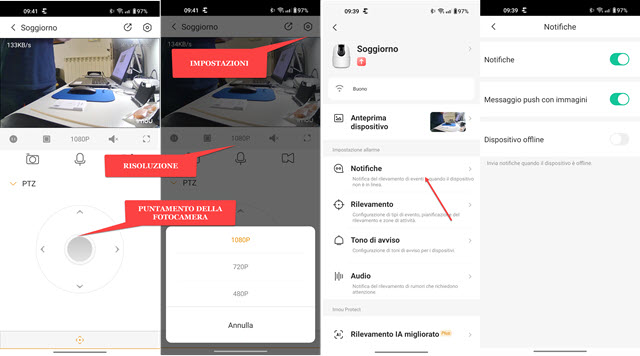
Per scegliere le nostre preferenze si tocca nella icona in alto a destra delle Impostazioni. Nella scheda Notifiche si sceglie se ricevere Notifiche, se ricevere anche Notifiche Push e se riceverle anche con il dispositivo offline.
La scheda Rilevamento serve per istruire la telecamera rispetto a movimenti che avvengono nell'ambiente monitorato. Attivando Proposta di Rilevazione verrà registrato un video e inviate notifiche quando viene rilevato un movimento. Attivando Rilevazione di Forme Umane viene registrato un video e inviate notifiche quando viene rilevata una persona. Con il Tracciamento Intelligente verrà rilevato e tracciato un oggetto in moto nello schermo. In Attiva Rilevamento si potranno scegliere giorni e ore della settimana in cui attivarlo.

In Zona di Attività Generale si selezionano con Gomma e altri strumenti le aree dello schermo di cui monitorare l'attività. In Tono di Avviso potremo collegare la Sirena a un rilevamento di presenza umana.
In Audio si potranno attivare le notifiche per avvisi in caso di rilevamento di rumori che richiedano attenzione.
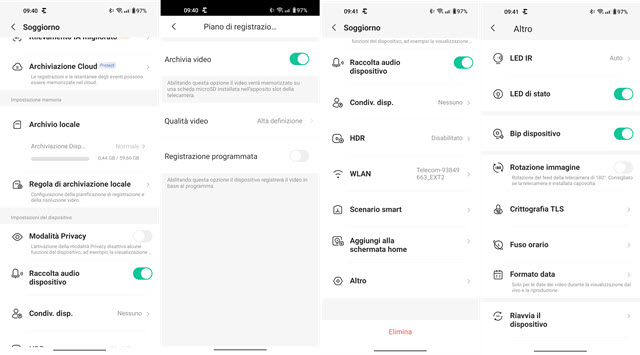
L'archiviazione nel cloud come detto è opzionale mentre della archiviazione nella microSD ne potremo vedere lo spazio occupato. Le altre impostazioni sono meno importanti e le lascio alla scoperta da parte dell'utente.
Le telecamere Imou possono essere usate in sinergia con l'applicazione Alexa e con i dispositivi Echo Show.
Con queste applicazioni installate possiamo andare nella sezione Skills e installare la Skill Imou.
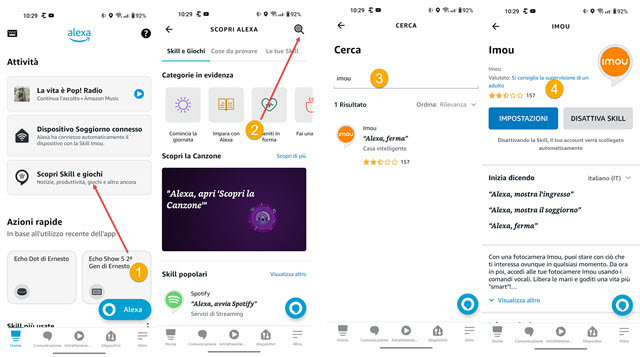
Tra le Skill si cerca quella Imou che quindi la si installa. Nello screenshot qui sopra è già installata. Questa Skill è particolarmente utile se abbiamo optato per una telecamera esterna e se abbiamo un Echo Show.
Questo dispositivo può servire anche come telecamera di sorveglianza interna. Però se abbiamo installato una telecamera esterna, dopo l'attivazione della Skill potremo visualizzarne lo streaming nell'Echo Show.

Si possono fare molti esempi ma tanto per farne uno pratico, se qualcuno suona al campanello e noi abbiamo installato una telecamera all'ingresso, potremo semplicemente chiedere "Alexa mostrami la telecamera dell'ingresso" per visualizzarne lo streaming nell'Echo Show e decidere se sia o meno il caso di aprire la porta.
I file salvati come screenshot o registrazioni nella microSD verranno organizzati in cartelle in funzione della data.

Tali file di screenshot e di registrazioni catturate con la telecamera saranno in formato DAV. Si tratta di un formato tipico dei videoregistratori digitali che registrano lo streaming delle telecamere. Si possono aprire con VLC ma possono anche essere convertiti online dopo ricerca su Google con strumenti tipo DAV To MP4 o DAV To JPG.



Nessun commento :
Posta un commento
Non inserire link cliccabili altrimenti il commento verrà eliminato. Metti la spunta a Inviami notifiche per essere avvertito via email di nuovi commenti.
Info sulla Privacy